PyQt5学习笔记-从主窗体打开一个子窗体
软件环境:
Eric6+Python3.5+PyQt5
试验目标:
1.点击菜单项Open,打开一个子窗体
2.点击按钮Open,打开一个子窗体
主窗体设计:
1、增加一个菜单项Open
2、增加一个按钮Open
子窗体设计:
1、只放一个按钮Exit
设计步骤
1、创建主窗体
启动Eric6,点击顶部菜单Project,点击New,给出Project Name,同时设置项目路径,然后点下面的OK按钮
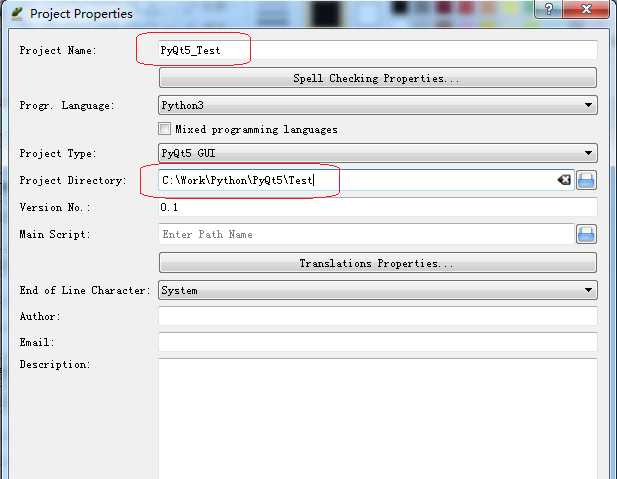
2、点击如下图的1图标,然后点New form
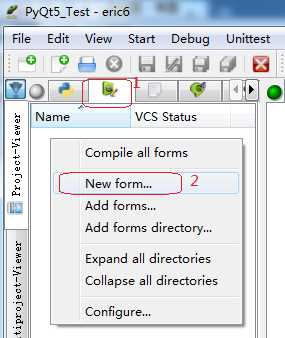
3、Select a form type,选择Main Window
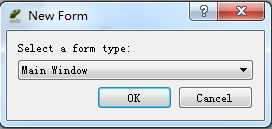
4.文件名,设置为mainWindow,保存后,则是MainWindow.ui
5、增加菜单,在窗体区域,点鼠标右键,点“创建菜单栏”,这里只增加一个主菜单项File,两个子菜单项Open和Exit
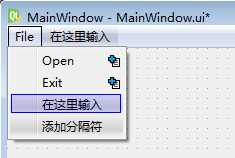
6、在窗体上放置一个按钮Open,从左侧栏找到push button,拖拽到窗体上,修改按钮属性,objectName:btn_Open,Text:Open
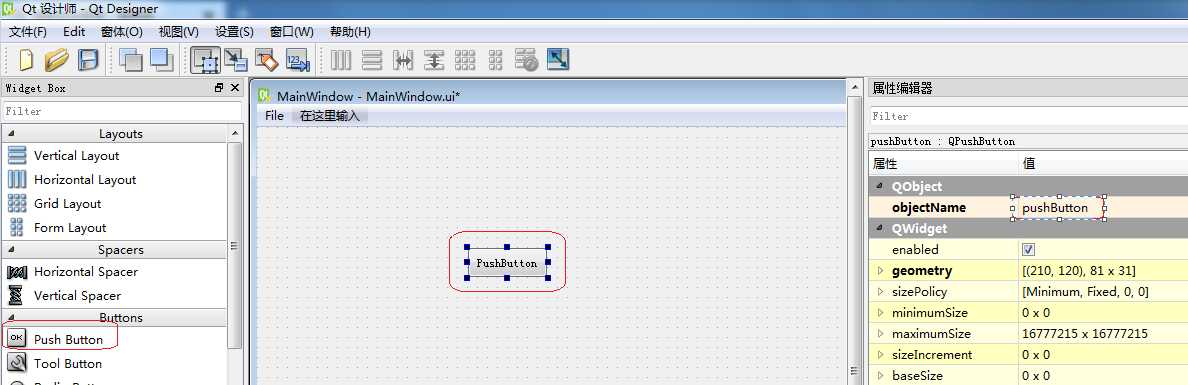
7、然后点左上角的保存按钮,关闭Qt Designer
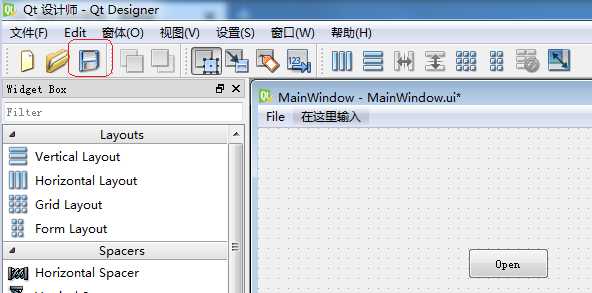
8、增加第子窗体,参照前面第2步,点New form,然后Select a form type,选择Widget,文件名:ChildForm.ui
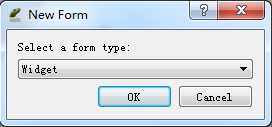
9、在这个子窗体上增加一个按钮Exit ,从左侧栏拖一个push button,调整按钮大小,修改属性,objectName:btn_Exit,Text:Exit
点左上角的保存按钮,保存这个窗体文件,然后关闭Qt Designer
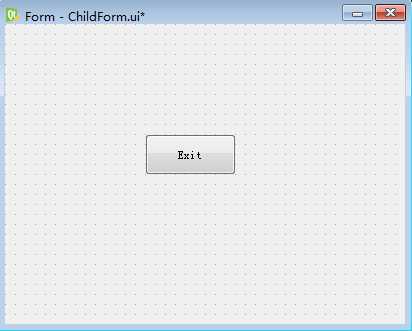
10、编译窗体,从XXX.ui文件生成ui_XXX.py文件
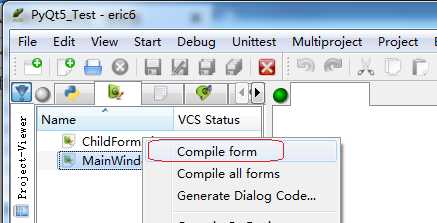
依次选中这两个文件,点鼠标右键,点Compile form
点窗体左侧的页签图标,可以看到增加了两个文件:Ui_MainWindow.py、Ui_ChildForm.py
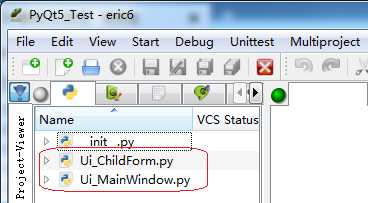
11、Ui_MainWindow.py和Ui_ChildForm.py是界面文件,下面增加业务逻辑文件
点 页签图标,选中MainWindow.ui文件,点鼠标右键,点选Generate Dialog Code菜单项
页签图标,选中MainWindow.ui文件,点鼠标右键,点选Generate Dialog Code菜单项
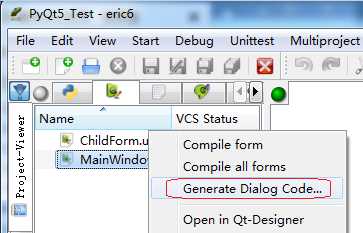
12
原文:https://www.cnblogs.com/SH170706/p/10954111.html